Fungsi Teks Excel - Bekerja menggunakan Ms Excel berarti bekerja dengan tabel, angka, dan angka-angka. Namun ada kalanya kita perlu menggunakan fungsi-fungsi atau formula untuk memanipulasi teks dan string ataupun kalimat dalam sebuah dokumen excel. Jadi Excel memang tidak melulu angka, angka, dan angka :D.
Cara Merubah Huruf Kecil Menjadi Huruf Besar Di Excel
Merubah huruf besar menjadi huruf kecil atau merubah huruf kecil menjadi huruf besar? Sebenarnya dua kalimat kerja tersebut saling berhubungan. Dan juga mempunyai fungsi yang saling bertolak belakang. Mari kita bahas kedua kasus pengolahan teks tersebut.
Mengubah huruf besar menjadi huruf kecil (bahasa gaulnya capital to lower), atau mengganti huruf kecil menjadi huruf besar di excel 2003, 2007 ataupun Excel 2010 dapat kita lakukan menggunakan fungsi text yang sudah tersedia pada software tersebut. Dalam Ms Word fungsi text sama gunanya dengan fungsi "CHANGE CASE".
Sebenarnya ada satu fungsi lagi yang berguna untuk merubah huruf pertama sebuah kalimat atau kata menjadi huruf besar dan huruf selanjutnya sebagai huruf kecil. Fungsi untuk merubah huruf pada Ms Excel adalah:
- PROPER() > Berfungsi mengubah semua huruf awal setiap kata menjadi huruf besar
- UPPER() > Berfungsi membuat semua huruf menjadi huruf besar
- LOWER() > Berfungsi mengganti semua huruf menjadi huruf kecil
Fungsi Teks Pada Microsoft Excel
Berdasarkan data dari help offline excel 2003, ada beberapa fungsi text seperti:
- ASC Changes full-width (double-byte) English letters or katakana within a character string to half-width (single-byte) characters
- BAHTTEXT Converts a number to text, using the ß (baht) currency format
- CHAR Returns the character specified by the code number
- CLEAN Removes all nonprintable characters from text
- CODE Returns a numeric code for the first character in a text string
- CONCATENATE Joins several text items into one text item
- DOLLAR Converts a number to text, using the $ (dollar) currency format
- EXACT Checks to see if two text values are identical
- FIND Finds one text value within another (case-sensitive)
- FIXED Formats a number as text with a fixed number of decimals
- JIS Changes half-width (single-byte) English letters or katakana within a character string to full-width (double-byte) characters
- LEFT Returns the leftmost characters from a text value
- LEN Returns the number of characters in a text string
- LOWER Converts text to lowercase
- MID Returns a specific number of characters from a text string starting at the position you specify
- PHONETIC Extracts the phonetic (furigana) characters from a text string
- PROPER Capitalizes the first letter in each word of a text value
- REPLACE Replaces characters within text
- REPT Repeats text a given number of times
- RIGHT Returns the rightmost characters from a text value
- SEARCH Finds one text value within another (not case-sensitive)
- SUBSTITUTE Substitutes new text for old text in a text string
- T Converts its arguments to text
- TEXT Formats a number and converts it to text
- TRIM Removes spaces from text
- UPPER Converts text to uppercase
- VALUE Converts a text argument to a number
Menggunakan Rumus UPPER() dan LOWER() Pada Excel
Agar lebih mudahnya bisa dilihat contoh di bawah ini. Di selA3 ketik sebuah kalimat yang berisi kombinasi huruf besar dan kecil yang tidak beraturan, misalnya:
tuLIsan ini Awalnya kacau baLau
Selanjutnya kita coba terapkan fungsi text :
=UPPER(A3)Di sel B7 ketik formula
=LOWER(A3)Di sel B8 ketik formula
=PROPER(A3)
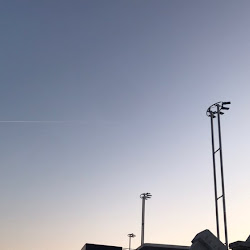
Judul: Merubah Huruf Besar Menjadi Huruf Kecil Di Excel 2007 dan Excel 2010
Rating: 100% based on 9998 ratings. 9 user reviews.
Ditulis Oleh resrsr
Terimakasih atas kunjungan beserta kesediaan Anda membaca artikel ini. Kritik dan Saran dapat Anda sampaikan melalui Kotak komentar dibawah ini.
Rating: 100% based on 9998 ratings. 9 user reviews.
Ditulis Oleh resrsr
Terimakasih atas kunjungan beserta kesediaan Anda membaca artikel ini. Kritik dan Saran dapat Anda sampaikan melalui Kotak komentar dibawah ini.
{ 0 comments... read them below or add one }
Post a Comment
Silahkan tinggalkan komentar :)